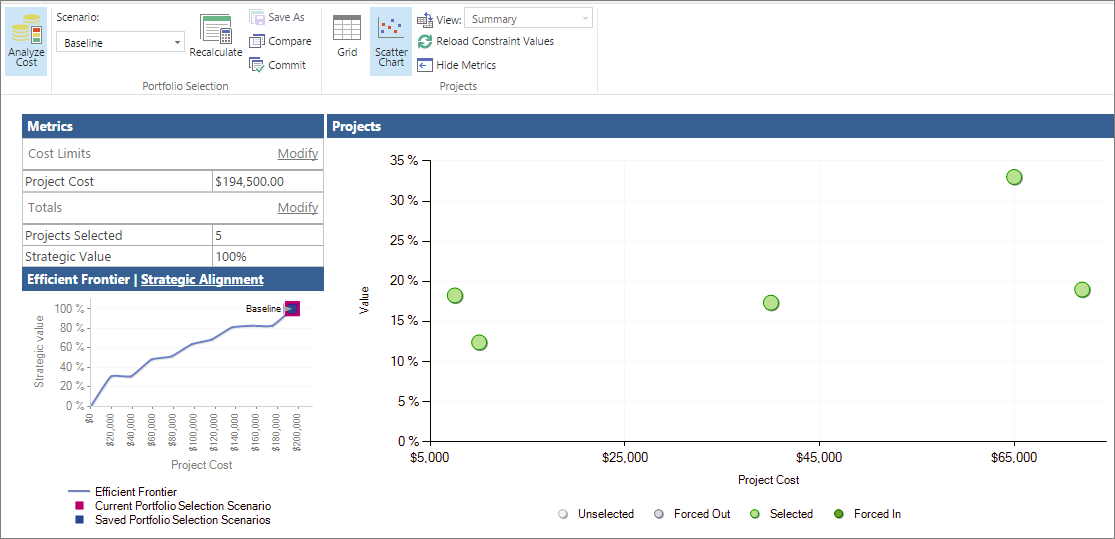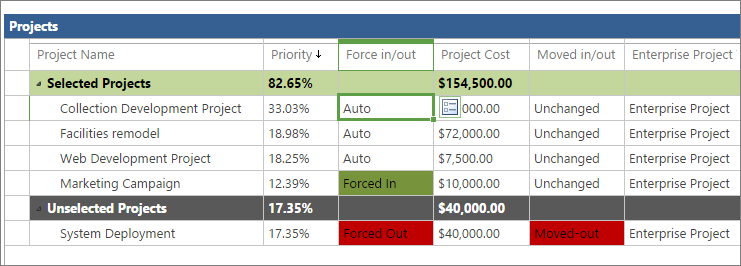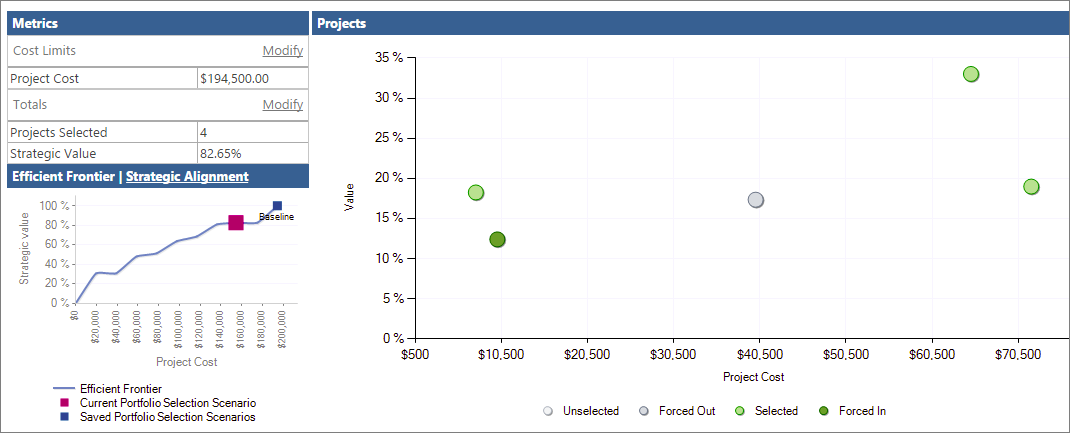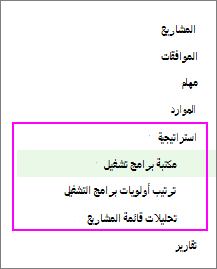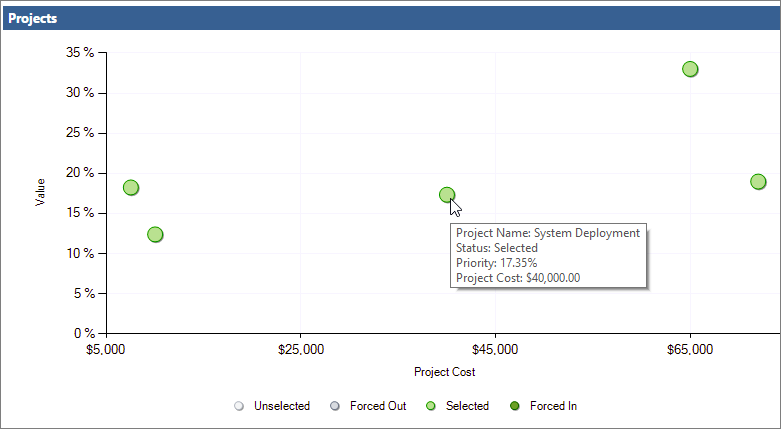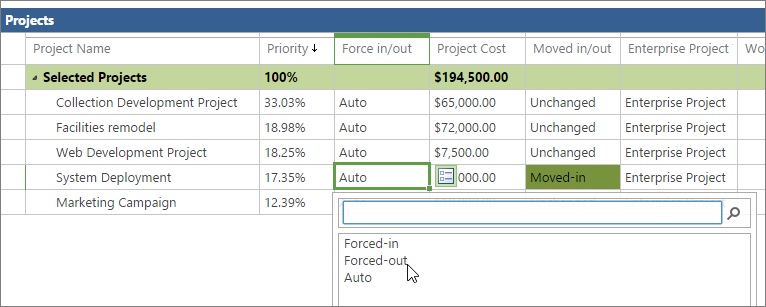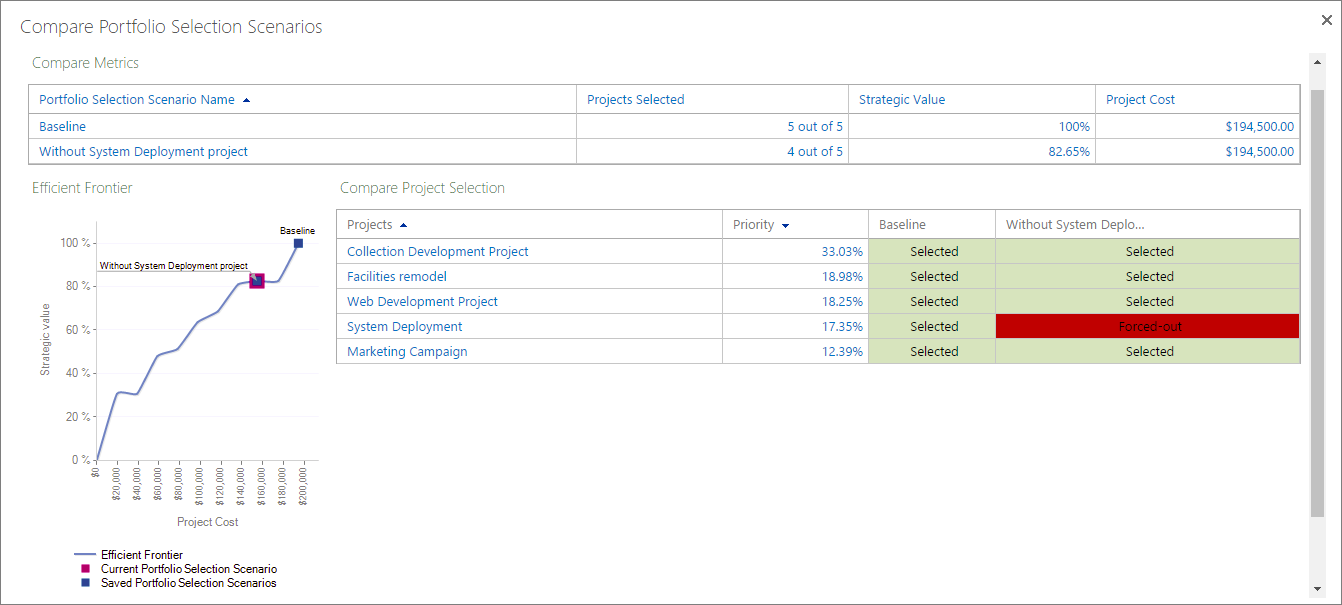استخدم المخطط المبعثر لتحليل قائمه المشاريع ، بالاضافه إلى شبكه المشروع ، لاستخدامه والاطلاع علي تاثيرات أضافه المشاريع وأزالها في قائمه المشاريع. يمكنك حفظ سيناريوهات تحديد قوائم المشاريع المختلفة ، ومقارنتها ببعضها البعض ، والتزام بواحده عند اتخاذ قرارك.
في هذا الموضوع
ما هو المخطط المبعثر لتحليل قائمه المشاريع ؟
المخطط المبعثر لتحليل قائمه المشاريع ، والمتوفر في صفحه تحليل قيد التكلفة لمنطقه تحليل قائمه المشاريع ال Project Online ه ، يرسم المشاريع في قائمه المشاريع الخاصة بك بالتكلفة مقابل القيمة.
نقاط رسم مرمزه بألوان علي المخطط المبعثر كل تمثل حاله تحديد المشروع ضمن قائمه المشاريع. توجد أربع حالات تحديد محتمله:
-
محددة". يتم تحديد المشروع تلقائيا Project Web App ليكون جزءا من قائمه المشاريع استنادا إلى قوه إعدادات محرك الاعمال الخاصة بالمشروع وترتيب الأولويات بالاضافه إلى امكانيه أضافه قيمه إلى قائمه المشاريع. هذا اعداد تلقائي.
-
محدد. يتم إلغاء تحديد المشروع تلقائيا من قبل Project Web App ليتم استبعاده من قائمه المشاريع استنادا إلى النقطة المتوسطة لإعدادات محرك الاعمال الخاصة بالمشروع وترتيب الأولويات ، بالاضافه إلى احتمال عدم أضافه قيمه إلى قائمه المشاريع. هذا اعداد تلقائي.
-
مفروض. يتم تحديد المشروع يدويا بواسطة "أداره قائمه المشاريع" لتضمينه في قائمه المشاريع ، وذلك في سبيت من حقيقة ان Project Web App قام بإلغاء تحديده. غالبا ما يتم تنفيذ العملية التي يتم فرضها في مشروع مانديت كالتوافق التنظيمي. قد يؤدي فرض عدم إلغاء تحديد مشاريع أخرى تلقائيا.
-
فرض الخروج. يتم إلغاء تحديد المشروع يدويا بواسطة "أداره قائمه المشاريع" لاستبعاده من قائمه المشاريع ، و Project Web App ذلك في سبيتي الحقيقة التي حددتها للتضمين.
يمكنك رؤية حاله تحديد المشاريع في شبكه المشروع علي صفحه تحليل قيد التكلفة. يتم سرد المشاريع ضمن عناوين المشاريع غيرالمحددة يحدد العمود فرض الإيداع/السحبالتلقائي إذا قام Project Web App تلقائيا بالتحديد أو الأونسيليكتينج. يحدد العمود ما تم فرضه أو فرضه في حاله اجراء تغيير.
يوفر المخطط المبعثر نظره دقيقه علي المشاريع التي سلاتيد تنفيذها بالاضافه إلى تلك التي لا تستخدمها. يمكنك تغيير حاله التحديد الخاصة بالمشاريع في قائمه المشاريع لمعرفه مدي تاثير فرض المشاريع المختلفة علي القيمة الاستراتيجية لقائمه المشاريع والفرونتير الفعالة والمحاذاة الاستراتيجية.
يمكنك حفظ سيناريوهات ماذا إذا للمرجع والمقارنة المستقبلية.
ملاحظة: يملك المستخدمون الذين تم تحديدهم كمديرو قائمه المشاريع أو المسؤولون عن Project Web App الأذونات الضرورية لتشغيل تحليلات قائمه المشاريع وإنشاء وحدات سيناريو في Project Online. بإمكان المستخدمين الذين تم تحديدهم كعارضات المشاريع مراجعه تحليلات قوائم المشاريع وسيناريوهاتها المحفوظة. إذا كنت مسؤول ال Project Online ، فلاستخدام أذونات المستخدمين ، في القائمة إعدادات ، اختر إعدادات الموقع. ضمن المستخدمون والأذونات، اختر الأشخاص والمجموعات أو أذونات الموقع.
اعداد برامج تشغيل الاعمال التجارية والمشاريع لتحليل قائمه المشاريع
لتشغيل تحليلات قائمه المشاريع ، يجب اعداد قائمه المشاريع بطريقه معينه.
للبدء ، تاكد من امكانيه الوصول إلى ارتباطات تحليل قائمه المشاريع في شريط التشغيل السريع. إذا لم تتمكن من رؤية قسم استراتيجية علي "شريط التشغيل السريع" ، فاطلب من مسؤول Project Online اضافته.
-
من القائمة إعدادات ، اختر إعدادات PWA.
-
ضمن الشكل وأسلوب العرض، اختر التشغيل السريع.
-
في الجدول تعديل عناصر "التشغيل السريع " ، حدد خانات الاختيار الموجودة بجانب الاستراتيجيةومكتبه برامج التشغيلواولويه برامج التشغيلوتحليلات قوائم المشاريع.
-
علي علامة التبويب "التشغيل السريع " ، في المجموعة "التزام" ، اختر حفظ & الإغلاق. يظهر قسم الاستراتيجية علي شريط التشغيل السريع.
فيما يلي الارتباطات التي تحتاج اليها ، تتضمن عمليه اعداد تحليل قائمه المشاريع الخطوات الخمسة التالية في Project Web App:
-
أضافه برامج تشغيل الاعمال الاستراتيجية لمؤسسك.
-
تحديد اولويه محركات الاعمال.
-
يمكنك تطوير كل خطه مشروع أو مشروع مقترح مع معلومات التكلفة.
-
تقييم الكيفية التي يتم بها محاذاة كل مشروع مقترح باستخدام برامج تشغيل الاعمال هذه.
-
تحليل قائمه المشاريع الخاصة بك.
راجع أدناه للحصول علي مزيد من التفاصيل حول هذه الخطوات.
أضافه برامج تشغيل الاعمال الاستراتيجية
يعد برنامج تشغيل الشركات المستهدفة التي قررتها مؤسستك انها تريد تنفيذها ، علي سبيل المثال ، زيادة جوده المنتج أو توسيع نطاق الوصول إلى السوق أو تنوع علي عروض الخدمة الخاصة به. يجب ان تكون برامج تشغيل الاعمال التجارية محدده وقابله للقياس ، بحيث يمكنك بسهوله تحديد ما إذا كانت المشاريع المختلفة تفي بها ام لا. عاده ما تعرف المؤسسات الأهداف المهنية الخاصة بهم اثناء جلسات التخطيط الاستراتيجية الدورية.
في تحليل قائمه المشاريع ، يستخدم Project Web App محركات الاعمال لمساعدتك علي ترتيب قيمه مشاريع مختلفه بحيث يمكنك تحديد المشاريع التي ستساعد مؤسستك علي الوفاء بأهدافها الاستراتيجية.
-
علي شريط التشغيل السريع ، اختر مكتبه برنامج التشغيل.
-
علي علامة التبويب برنامج التشغيل ، في المجموعة برنامج التشغيل ، اختر جديد.
-
أكمل الصفحة التي تظهر مع محركات الاعمال الخاصة بمؤسسك. احصل علي مزيد من التفاصيل حول برامج تشغيل الاعمال التجارية لتحليل قائمه المشاريع في Project Online.
-
علي علامة التبويب برنامج التشغيل ، في المجموعة برنامج التشغيل ، اختر حفظ.
تحديد اولويه محركات الاعمال
بعد تحديد برامج تشغيل الشركات التجارية الخاصة بك ، ستحتاج إلى تحديد أولويتها.
-
علي شريط "التشغيل السريع" ، اختر ترتيب أولويات برامج التشغيل.
-
علي علامة التبويب ترتيب الأولويات ، في المجموعة ترتيب الأولويات ، اختر جديد.
-
أكمل الصفحة التي تظهر واعمل عبر الصفحات اللاحقة وعمليه ترتيب أولويات محركات الاعمال. تعرف علي المزيد حول ترتيب أولويات محركات الاعمال.
-
علي علامة التبويب ترتيب الأولويات ، في المجموعة ترتيب الأولويات ، اختر حفظ.
تلميح: يمكنك إنشاء مجموعات متعددة من برامج تشغيل الاعمال وترتيب أولويات برامج التشغيل.
إنشاء المشاريع
إذا لم تقم بعد بإنشاء المشاريع لقائمه المشاريع المقترحة ، فهذا هو الوقت الحالي. تاكد من ان كل مشروع يتضمن تكاليف المشروع ومعلومات الموارد.
تصنيف التاثير الاستراتيجي لكل مشروع
باستخدام المشاريع في مكانها ، يمكنك تقييم التاثير الاستراتيجي لكل منها.
-
علي شريط "التشغيل السريع" ، اختر المشاريع.
-
في مركز المشاريع، اختر المشروع الذي تريد تقييم التاثير الاستراتيجي له وقم بتضمينه في تحليل قائمه المشاريع.
-
علي شريط "التشغيل السريع" ، اختر التاثير الاستراتيجي. يظهر هذا الارتباط مع ارتباطات مشروع "التشغيل السريع" بعد إنشاء برامج تشغيل الاعمال وحفظها.
-
تقييم تاثير المشروع مقابل كل برنامج من برامج تشغيل الاعمال التجارية.
-
علي علامة التبويب المشروع ، في مجموعه المشروع ، اختر حفظ.
تحليل قائمه المشاريع
بعد تصنيف كل المشاريع التي تريد تضمينها في تحليل قائمه المشاريع مقابل برامج تشغيل الاعمال ، أنت جاهز لإنشاء تحليل قائمه المشاريع.
-
علي شريط "التشغيل السريع" ، اختر تحليلات قائمه المشاريع.
-
علي علامة التبويب تحليل ، في المجموعة تحليل ، اختر جديد.
-
العمل في الصفحات التي تظهر وتعريف التحليل. يتضمن هذا الاجراء ترتيب الأولويات لمحركات العمل التي قمت بتعيينها واختيار المشاريع المطلوب تضمينها في التحليل وتحديد أولوياتها وتحليل التكاليف. تعرف علي المزيد حول إنشاء تحليل قائمه المشاريع.
-
علي علامة التبويب تحليل ، في المجموعة تحليل ، اختر حفظ.
إنشاء وحدات سيناريو قائمه المشاريع وحفظها في Project Online
في تحليل قائمه المشاريع ، يمكنك مراجعه المخطط المبعثر الذي يعرض قيمه المشروع مقابل التكلفة وأيضا الاطلاع علي نتائج السيناريوهات المختلفة لمزج المشاريع.
مراجعه المخطط المبعثر
يمثل المخطط المبعثر أيضا كل المشاريع ، سواء تم تحديده تلقائيا أو غير محدد ، وما إذا كنت قد فرضه في قائمه المشاريع ام لا.
-
علي شريط "التشغيل السريع" ، اختر تحليلات قائمه المشاريع.
-
في الجدول الذي يظهر ، اختر التحليل الذي تريد مراجعته.
-
إذا لم تكن صفحه تحليل التكلفة مفتوحة ، فعلي علامة التبويب تحليل ، في المجموعة تحديد قائمه المشاريع ، انقر فوق المربع سيناريو ، وحدد السيناريو الذي تريد تحليله ، علي سبيل المثال ، الخط الأساسي.
-
علي علامة التبويب تحليل ، في المجموعة انتقال ، اختر تحليل التكلفة. تفتح صفحه تحليل قيد تكلفه قائمه المشاريع ، التي تسرد المشاريع المحددة لهذا التحليل ، ومقاييس التكلفة المقترنة ، والمخطط الفعال لفرونتير في الزاوية السفلية اليسرى.
-
علي علامة التبويب تحليل ، في مجموعه المشاريع ، اختر مخطط مبعثر. يقوم الرسم البياني للمشروع بالتبديل إلى المخطط المبعثر. لاحظ ان المخطط المبعثر يعرض رسما لكافة المشاريع ، سواء تم تحديده للتضمين في قائمه المشاريع ام لا. يتم ترميز هذه ألوان باستخدام وسيله الإيضاح أسفل المخطط.
-
للاطلاع علي معلومات حول المشاريع الفردية في المخطط المبعثر ، ضع مؤشر الماوس فوق اي نقطه رسم. يظهر اسم المشروع وحاله التحديد والنسبة المئوية للقيمة وتكلفه المشروع.
فرض المشاريع بالإيداع ومراجعه التغييرات في تحليل قائمه المشاريع
استخدم المخطط المبعثر وشبكه المشروع لتجربه سيناريوهات ذات مجموعات مشاريع مختلفه. عند نقل المشاريع في هذه السيناريوهات المختلفة أو خارجها ، ستري تكاليف المشروع وتغيير القيم الاستراتيجية ، التالي ستشاهد نتائج مختلفه في المخطط الفعال فرونتير ومخطط المحاذاة الاستراتيجية. يمكن ان يساعدك هذا في العثور علي أفضل مجموعه من المشاريع في قائمه المشاريع.
-
لتجربه استخدام حالات تحديد مختلفه علي المشاريع ، علي سبيل المثال ، من المحدد للمعالجة المفروضة ، عد إلى شبكه المشروع. علي علامة التبويب تحليل ، في مجموعه المشاريع ، اختر الشبكة.
-
في شبكه المشروع ، انقر فوق الحقل فرض الإيداع/السحب للمشروع الذي تريد تغييره. انقر فوق الايقونه التي تظهر إلى جانب الحقل. في القائمة المنسدلة ، اختر مفروضإيداعه أو مفروض السحبأو تلقائي.
-
علي علامة التبويب تحليل ، في المجموعة تحديد قائمه المشاريع ، اختر أعاده الحساب. يتم أعاده حساب تحليل قائمه المشاريع الجديد استنادا إلى تغييراتك. لاحظ اي تغييرات في جدول المقاييس في الجزء العلوي الأيمن ، الذي يتضمن إجمالي تكلفه قائمه المشاريع والنسبة المئوية للقيمة الاستراتيجية لعدد المشروعات المحددة لقائمه المشاريع. لاحظ أيضا اي تغييرات في مخطط فرونتير الفعال في الزاوية السفلية اليمني من الصفحة. اختر محاذاة استراتيجية لرؤية التغييرات في ذلك المخطط أيضا.
-
علي علامة التبويب تحليل ، في مجموعه المشاريع ، اختر مخطط مبعثر. لاحظ ألوان والمواقع المختلفة للمشاريع المرسومة التي فرضتها أو في.
حفظ سيناريوهات قائمه المشاريع
يمكنك حفظ السيناريوهات للرجوع اليها في وقت لاحق.
-
لحفظ سيناريو ، ضمن علامة التبويب تحليل ، في المجموعة تحديد قائمه المشاريع ، اختر حفظ باسم.
-
اكتب اسما لسيناريو تحديد قائمه المشاريع ، ثم اختر موافق. يتم سرد السيناريوهات المحفوظة في مربع السيناريو ، إلى جانب سيناريو الخط الأساسي الذي بدات به.
مقارنه السيناريوهات المحفوظة
يمكنك مقارنه السيناريوهات المحفوظة لمساعدتك في تحديد المشاريع التي تنتمي اليها القائمة.
-
لمقارنه السيناريوهات ، ضمن علامة التبويب تحليل ، في المجموعة تحديد قائمه المشاريع ، اختر مقارنه. يتم تقديم اي وحدات سيناريو محفوظه في الصفحة " مقارنه سيناريوهات تحديد قائمه المشاريع ".
-
قارن وحدات السيناريو للاطلاع علي تاثيرات المشاريع في قائمه المشاريع أو خارجها ، بالاضافه إلى عدد المشاريع والقيمة الاستراتيجية وتكلفه المشروع ومخطط الفرونتير الفعال.
-
انقر فوق الزر إغلاق .
التزام بسيناريو تحديد قائمه المشاريع المحفوظة
يمكنك التزام بسيناريو تحديد قائمه المشاريع المحفوظة ، بما في ذلك سيناريو الأساس. عند التزام بسيناريو ، تتم كتابه قرارات تحديد المشروع في الحقول الموجودة في طرق عرض المشاريع والمشروعات.
-
علي علامة التبويب تحليل ، في المجموعة تحديد قائمه المشاريع ، انقر فوق المربع السيناريو ، واختر اسم السيناريو الذي تريد التزام به.
-
علي علامة التبويب تحليل ، في المجموعة تحديد قائمه المشاريع ، اختر التزام. تنص الرسالة علي انه سيتم منح تحديد قائمه المشاريع هذه إلى قاعده بيانات Project Web App وقد يقوم بتشغيل إجراءات سير العمل لمشروع فردي.
-
اختر موافق. تم تعيين قائمه المشاريع الخاصة بك وأصبحت جاهزه لتنفيذ المشروع.